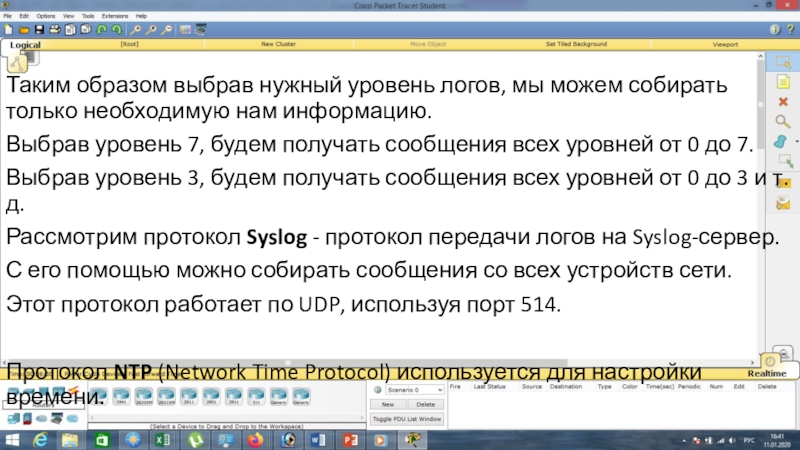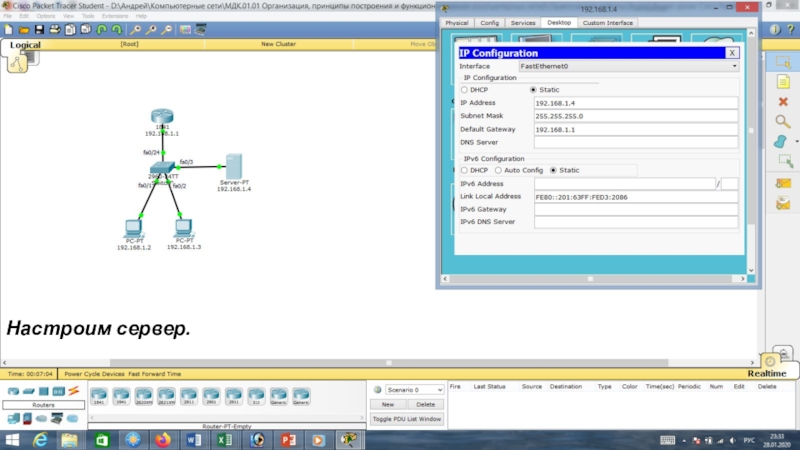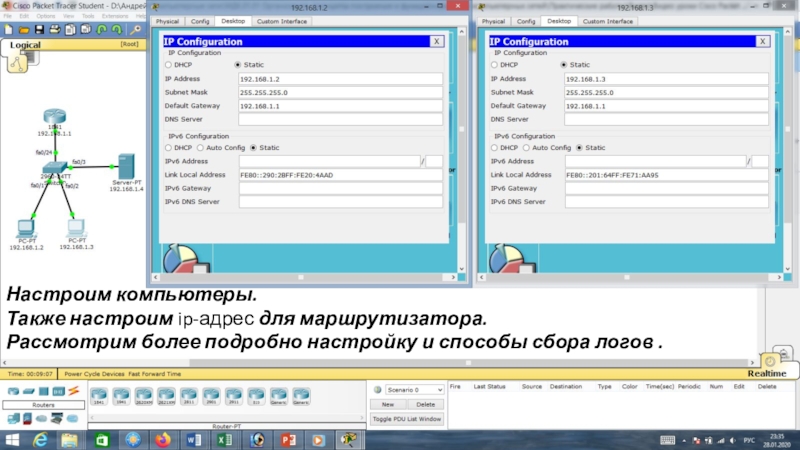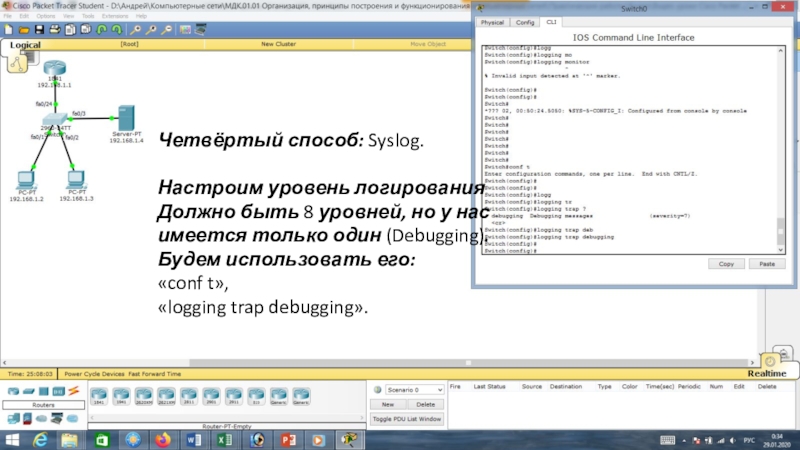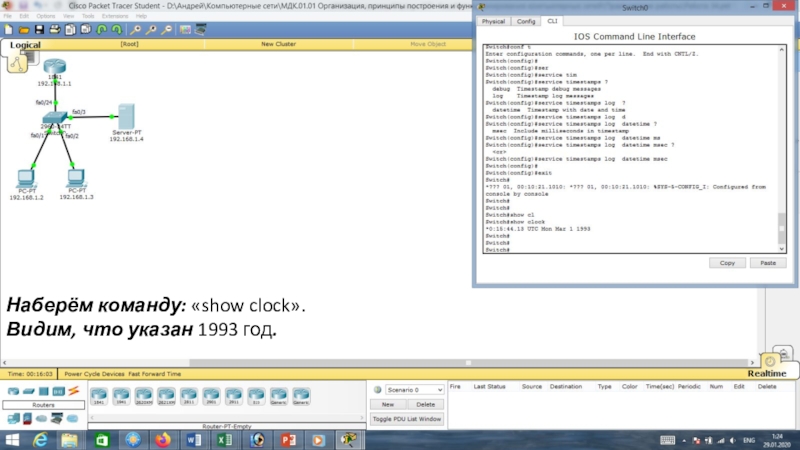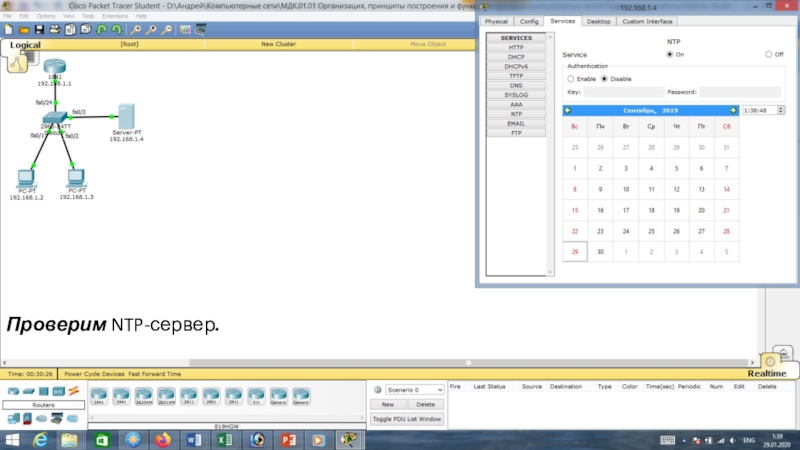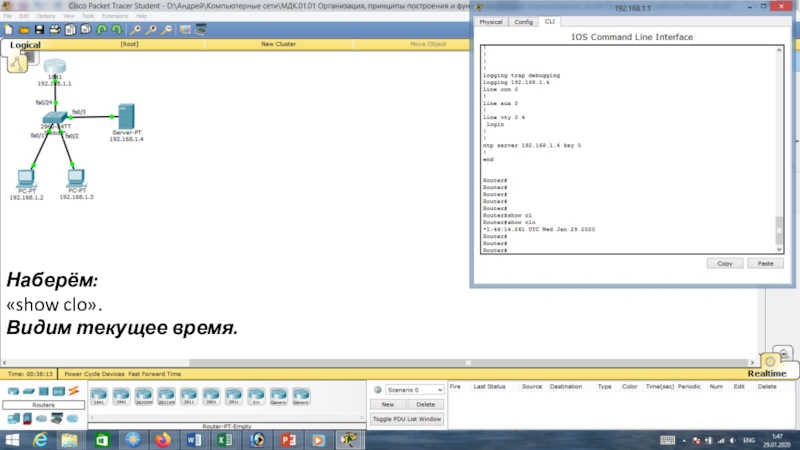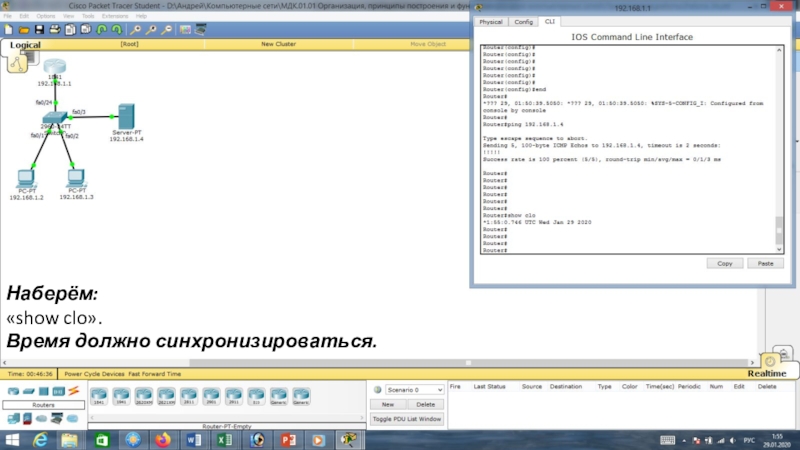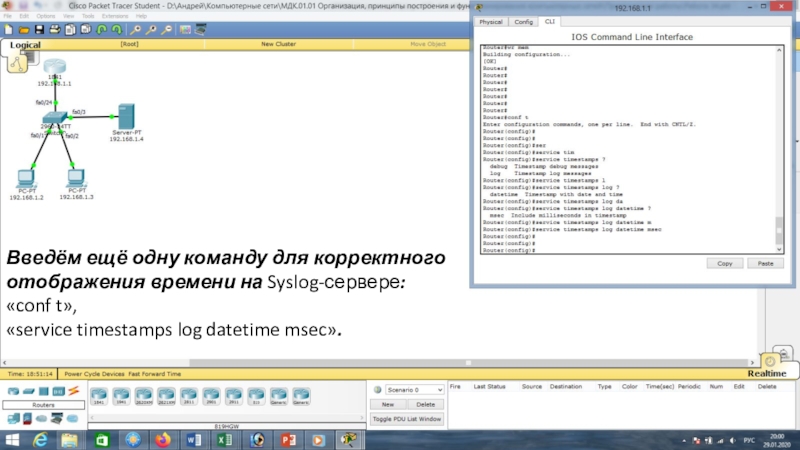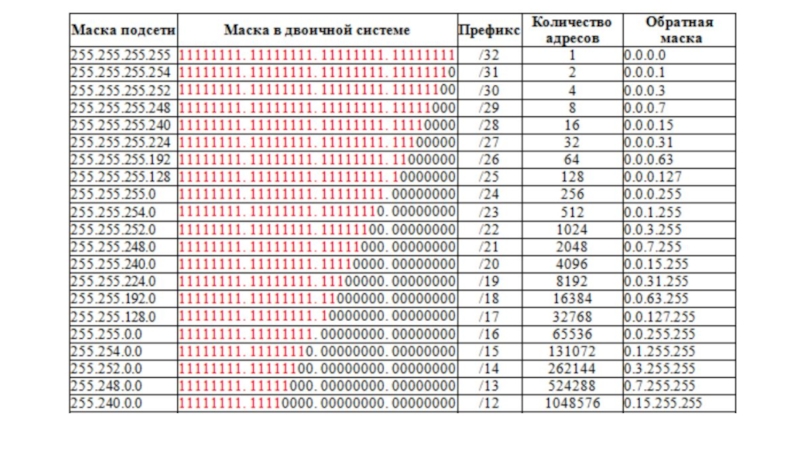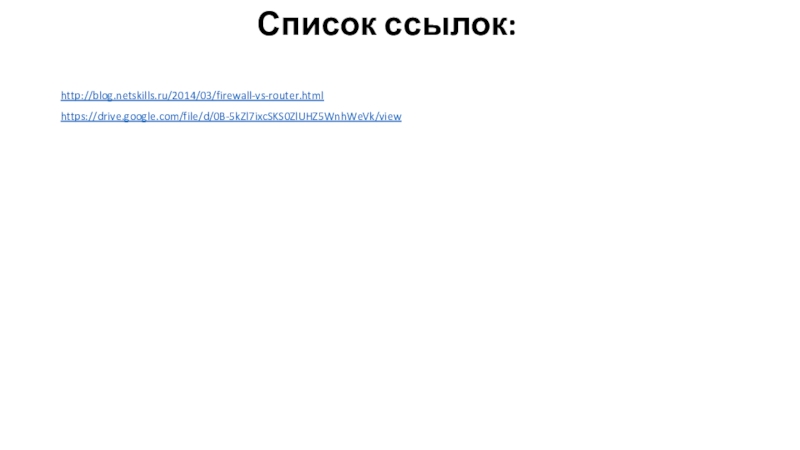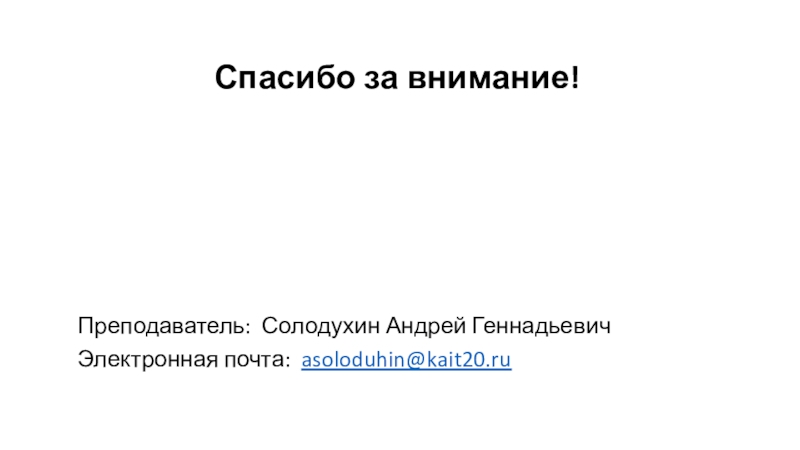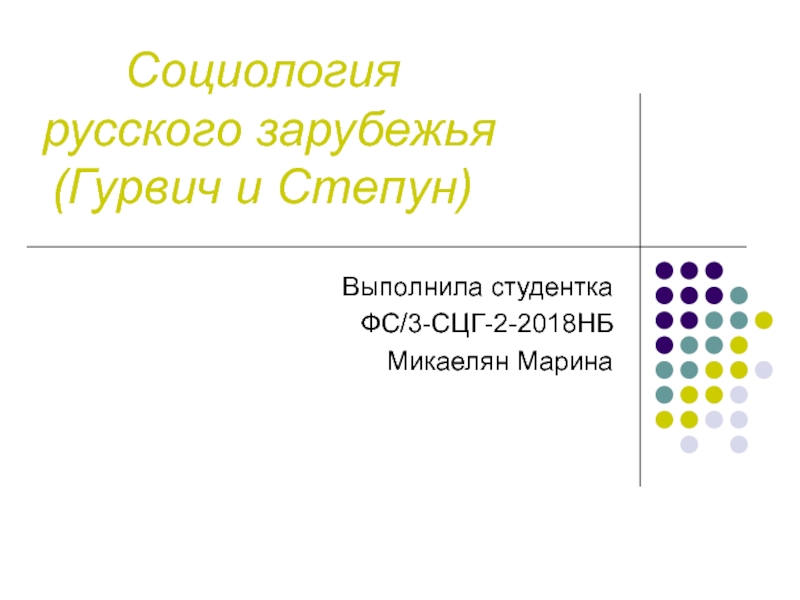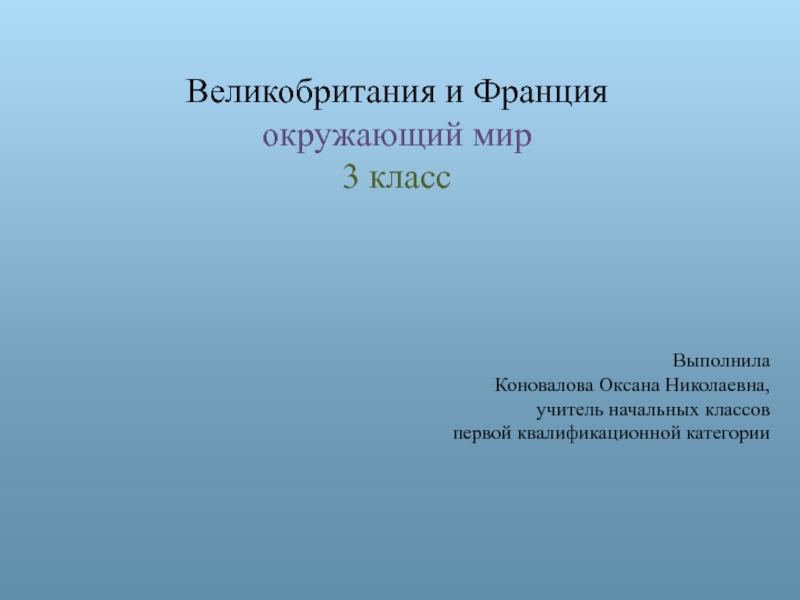Разделы презентаций
- Разное
- Английский язык
- Астрономия
- Алгебра
- Биология
- География
- Геометрия
- Детские презентации
- Информатика
- История
- Литература
- Математика
- Медицина
- Менеджмент
- Музыка
- МХК
- Немецкий язык
- ОБЖ
- Обществознание
- Окружающий мир
- Педагогика
- Русский язык
- Технология
- Физика
- Философия
- Химия
- Шаблоны, картинки для презентаций
- Экология
- Экономика
- Юриспруденция
МДК.01.01 Организация, принципы построения и функционирования компьютерных
Содержание
- 1. МДК.01.01 Организация, принципы построения и функционирования компьютерных
- 2. Тема: Syslog и NTP.Рассмотрим протоколы Syslog и
- 3. Слайд 3
- 4. Слайд 4
- 5. Таким образом выбрав нужный уровень логов, мы
- 6. Соберём простую схему, как показано на рисунке.
- 7. Сервер будем использовать в качестве Syslog-сервера. Проверим его настройки.
- 8. Настроим сервер.
- 9. Настроим компьютеры.Также настроим ip-адрес для маршрутизатора.Рассмотрим более подробно настройку и способы сбора логов .
- 10. Начнём с коммутатора:«en», «conf t».Рассмотрим первый способ:
- 11. Перейдём ко второму способу: Buffered logging.Для этого
- 12. Третий способ: Terminal Logging.При подключении по telnet
- 13. Четвёртый способ: Syslog.Настроим уровень логированияДолжно быть 8
- 14. Далее необходимо указать ip-адрес Syslog-сервера:«logging 192.168.1.4».
- 15. Попробуем сгенерировать сообщение на сервер:«exit».Сообщение не проходит, так как мы не задали ip-адрес на коммутаторе.
- 16. Зададим ip-адрес на коммутаторе:«conf t»,«int vlan 1»,«ip address 192.168.1.5 255.255.255.0»,«no shutdown»,«exit».
- 17. Попробуем сгенерировать сообщение на сервер: «exit».Сообщение проходит.
- 18. Выполним команды: «conf t», «service timestamps log
- 19. Наберём команду: «show clock».Видим, что указан 1993 год.
- 20. Для настройки времени используем NTP-протокол (Network Time
- 21. Проверим NTP-сервер.
- 22. Проведём эти настройки в маршрутизатора:«conf t», «show run».Видим ip-адрес на interface FastEthernet0/1.
- 23. Наберём:«show clo».Видим текущее время.
- 24. Синхронизируем время с сервером:«conf t», «ntp server 192.168.1.4», «end».Проверим связь с сервером:«ping 192.168.1.4».Связь есть!
- 25. Наберём:«show clo».Время должно синхронизироваться.
- 26. Настроим Syslog. Для этого включим логирование, зададим
- 27. Введём ещё одну команду для корректного отображения времени на Syslog-сервере:«conf t», «service timestamps log datetime msec».
- 28. Откроем Syslog на сервере.Сгенерируем сообщение с маршрутизатора на сервер.
- 29. На маршрутизаторе наберём: «exit». Видим,
- 30. Слайд 30
- 31. Слайд 31
- 32. Компьютерные сети. Н.В. Максимов, И.И. Попов, 4-е
- 33. http://blog.netskills.ru/2014/03/firewall-vs-router.htmlhttps://drive.google.com/file/d/0B-5kZl7ixcSKS0ZlUHZ5WnhWeVk/viewСписок ссылок:
- 34. Спасибо за внимание!Преподаватель: Солодухин Андрей ГеннадьевичЭлектронная почта: asoloduhin@kait20.ru
- 35. Скачать презентанцию
Тема: Syslog и NTP.Рассмотрим протоколы Syslog и NTP. В предыдущих практических работах мы рассматривали достаточно сложные построения компьютерных сетей.После построения компьютерной сети необходим её постоянный мониторинг. Все события, происходящие в сети
Слайды и текст этой презентации
Слайд 1МДК.01.01
Организация, принципы построения и функционирования компьютерных сетей
3-курс
Занятие 18
Практические занятия
Слайд 2Тема: Syslog и NTP.
Рассмотрим протоколы Syslog и NTP.
В предыдущих
практических работах мы рассматривали достаточно сложные построения компьютерных сетей.
компьютерной сети необходим её постоянный мониторинг. Все события, происходящие в сети генерируют системные сообщения (логи). Эти логи нужна как-то собирать и просматривать. По ним можно определить место возникновения той или иной проблемы. В некоторых случаях можно предупредить аварию либо предупредить о ней.Слайд 3
Методы сбора логов:
1. Console logging
– сообщения выводятся на консоль маршрутизатора.2. Buffered logging – сообщения размещаются в RAM-памяти маршрутизатора (его следует настроить, он имеет ограничение объёма).
3. Terminal Logging – производит сбор сообщений на терминал с помощью telnet или SSH.
4. Syslog – протокол системного журнала.
5. SNMP Traps – посылает сообщения на удалённый SNMP-сервер.
6. AAA accounting – работает при использовании ААА-сервера.
Слайд 4
Уровни важности лог-сообщений:
0. Emergencies – Система не работоспособна.
1. Alerts
– Необходимо срочное вмешательство.2. Critical – Критические события.
3. Errors – Сообщения о ошибках.
4. Warning – Всевозможные предупреждения.
5. Notifications – Различные важные уведомления.
6. Informational – Информационные сообщения.
7. Debugging – Отладочные сообщения.
Слайд 5
Таким образом выбрав нужный уровень логов, мы можем собирать только
необходимую нам информацию.
Выбрав уровень 7, будем получать сообщения всех
уровней от 0 до 7.Выбрав уровень 3, будем получать сообщения всех уровней от 0 до 3 и т.д.
Рассмотрим протокол Syslog - протокол передачи логов на Syslog-сервер.
С его помощью можно собирать сообщения со всех устройств сети.
Этот протокол работает по UDP, используя порт 514.
Протокол NTP (Network Time Protocol) используется для настройки времени.
Слайд 9Настроим компьютеры.
Также настроим ip-адрес для маршрутизатора.
Рассмотрим более подробно настройку и
способы сбора логов .
Слайд 10Начнём с коммутатора:
«en», «conf t».
Рассмотрим первый способ:
Console logging.
Мы уже
подключились к
консоли коммутатора.
По умолчанию консоль
настроена на уровень 5.
Изменим
уровень сообщений:«logging console 7».
Увы! Эта функция в Cisco Packet Tracer не работает.
Слайд 11Перейдём ко второму способу:
Buffered logging.
Для этого включим логирование:
«logging on».
Зададим
размер буфера:
«logging buffered 4096».
Далее необходимо указать
уровень сообщений, например 7:
«logging
buffered 7».Но эта функция в Cisco Packet Tracer вырезана.
Слайд 12Третий способ: Terminal Logging.
При подключении по telnet или
SSH логирование
по умолчанию
выключено.
Тобы это исправить
используется команда:
«logging monitor».
Но эта
команда в Cisco Packet Tracer тоже выключена.
Если на реальном оборудовании мы будем подключены по telnet или SSH, нужно будет набрать команду:
«terminal monitor». Здесь мы этого сделать не сможем.
Слайд 13Четвёртый способ: Syslog.
Настроим уровень логирования
Должно быть 8 уровней, но у
нас
имеется только один (Debugging).
Будем использовать его:
«conf t»,
«logging trap
debugging».Слайд 15Попробуем сгенерировать сообщение на сервер:
«exit».
Сообщение не проходит, так как мы
не задали ip-адрес на коммутаторе.
Слайд 16Зададим ip-адрес на коммутаторе:
«conf t»,
«int vlan 1»,
«ip address 192.168.1.5 255.255.255.0»,
«no
shutdown»,
«exit».
Слайд 17Попробуем сгенерировать сообщение на сервер: «exit».
Сообщение проходит. Видим хост, с
которого пришло сообщение: 192.168.1.5
Время может быть указано в плохо читаемом
виде. Исправим это.Слайд 18Выполним команды: «conf t», «service timestamps log datetime msec», «exit».
Пришло
новое сообщение, но время ещё установлено неправильно.
Слайд 20Для настройки времени используем NTP-протокол
(Network Time Protocol).
Он используется
для синхронизации времени,
обращаясь к NTP-серверу, использует порт UDP/123. В
коммутаторе провести настройки не удастся из-за ограничений в Cisco Packet Tracer.Слайд 22Проведём эти настройки в маршрутизатора:
«conf t», «show run».
Видим ip-адрес на
interface FastEthernet0/1.
Слайд 24Синхронизируем время с сервером:
«conf t», «ntp server 192.168.1.4», «end».
Проверим связь
с сервером:
«ping 192.168.1.4».
Связь есть!
Слайд 26Настроим Syslog.
Для этого включим логирование,
зададим глубину логирования и
ip-адрес Syslog-сервера:
«conf t», «logging on»,
«logging trap debugging»,
«logging 192.168.1.4»,
«end»,
«wr
mem».Слайд 27Введём ещё одну команду для корректного
отображения времени на Syslog-сервере:
«conf
t»,
«service timestamps log datetime msec».
Слайд 29На маршрутизаторе наберём: «exit». Видим, что пришло сообщение
на Syslog-сервер. Установлено корректное время. Знаки вопроса – из-за русскоязычной
операционной системы. В английской версии на этом месте – месяц.Слайд 30
Иногда сообщения
перестают приходить
на Syslog-сервер.
Это – недостатки версии
Cisco Packet Tracer 6.2.
В некоторых случаях помогает выключение и
включение сервера. В других случаях приходится
сохранять файл, закрывать его и снова открывать.
Возможны другие варианты. Однозначных рекомендаций не существует.
Таким образом мы рассмотрели Syslog и
Слайд 32Компьютерные сети. Н.В. Максимов, И.И. Попов, 4-е издание, переработанное и
дополненное, «Форум», Москва, 2010.
Компьютерные сети. Принципы, технологии, протоколы, В. Олифер,
Н. Олифер (5-е издание), «Питер», Москва, Санк-Петербург, 2016.Компьютерные сети. Э. Таненбаум, 4-е издание, «Питер», Москва, Санк-Петербург, 2003.
Список литературы: